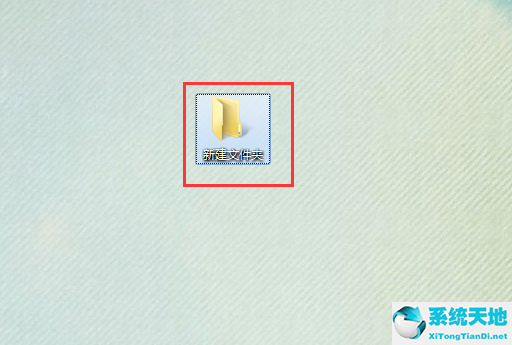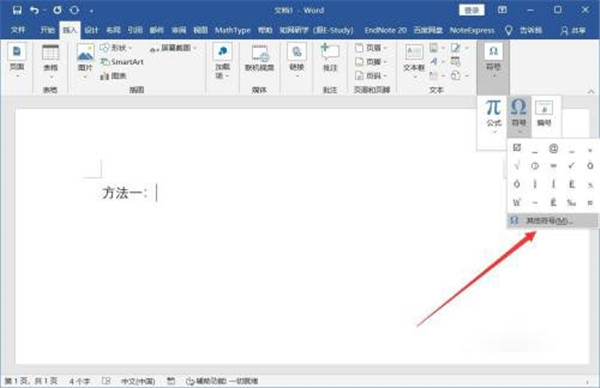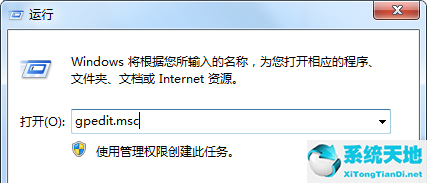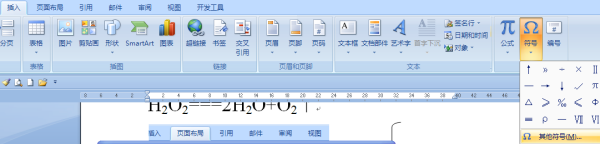如何设置WPS多级编号章节排序, 在WPS文件中,如何设置WPS多级编号的章节排序?下面小编来介绍一下WPS中章节排序设置多级编号的方法。下面就来看看有需要的朋友,希望能帮到大家!
 选择一个文本段落,然后单击开始选项卡-编号下拉按钮-自定义编号。
选择一个文本段落,然后单击开始选项卡-编号下拉按钮-自定义编号。
 在“项目符号和编号”弹出窗口中,选择编号列表并点击“自定义”按钮。
在“项目符号和编号”弹出窗口中,选择编号列表并点击“自定义”按钮。
 在弹出的“自定义多级编号”列表中,选择一个级别。例如,我们想设置一个2级编号,单击2级,然后单击“高级”按钮展开常规选项。
在弹出的“自定义多级编号”列表中,选择一个级别。例如,我们想设置一个2级编号,单击2级,然后单击“高级”按钮展开常规选项。
 在“自定义编号”弹出窗口的右下角,选中以在其之后重新开始编号,并将其设置为上一级,如1级。
在“自定义编号”弹出窗口的右下角,选中以在其之后重新开始编号,并将其设置为上一级,如1级。
 点击确定,将第二章第一节改为2.1,第二节改为2.2。
点击确定,将第二章第一节改为2.1,第二节改为2.2。
 以上,我和大家分享了WPS如何设置多级编号和按章节排序。有需要的朋友来看看这篇文章吧!
以上,我和大家分享了WPS如何设置多级编号和按章节排序。有需要的朋友来看看这篇文章吧!
如何设置WPS多级编号章节排序,以上就是本文为您收集整理的如何设置WPS多级编号章节排序最新内容,希望能帮到您!更多相关内容欢迎关注。
未经允许不得转载:探秘猎奇网 » 如何设置WPS多级编号章节排序(wps文档多级编号)

 探秘猎奇网
探秘猎奇网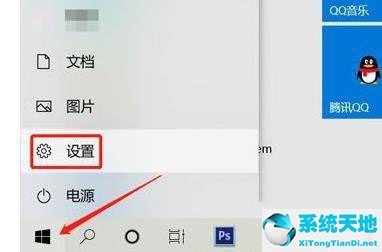 win11 高分屏(win11 分屏)
win11 高分屏(win11 分屏) Word表格不能调整行高该如何解决(Word表格行高无法调整的解决方法)
Word表格不能调整行高该如何解决(Word表格行高无法调整的解决方法) Word怎么识别错别字(word识别错别字功能)
Word怎么识别错别字(word识别错别字功能) 黑鲨装机大师重装win10的详细操作教程讲述视频(黑鲨装机大师教程视频)
黑鲨装机大师重装win10的详细操作教程讲述视频(黑鲨装机大师教程视频)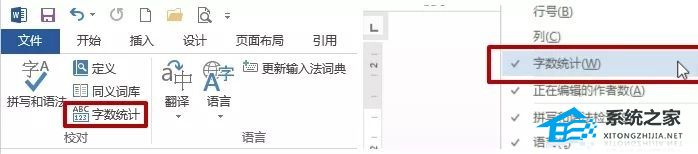 Word怎么查看字数统计(如何查看Word中的字数)
Word怎么查看字数统计(如何查看Word中的字数) 怎么查看Word文档中的字数(怎样查看word文档字数)
怎么查看Word文档中的字数(怎样查看word文档字数)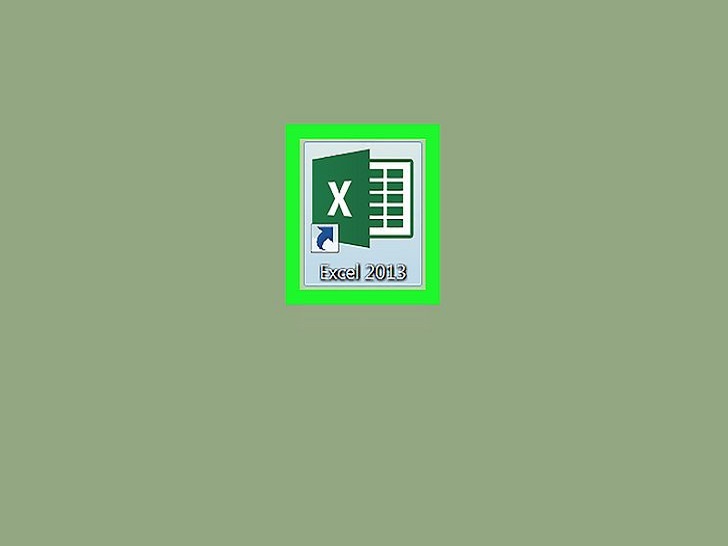 Excel中如何链接工作表(excel 链接表格)
Excel中如何链接工作表(excel 链接表格) 游戏原画师是做什么的?游戏原画师要学什么专业?
游戏原画师是做什么的?游戏原画师要学什么专业?